送信時間を指定してGmailを送信する方法
※本ページはプロモーションが含まれています
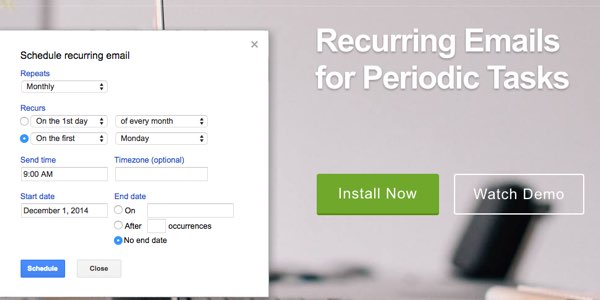
Gmailでメールを送信するとき、送信する時間を予約して送信したい場面ってありますよね。
僕の場合、深夜にメールするのは迷惑だと思うのですが、翌朝送ろうと考えていると忘れる可能性があるので、どうしても今送信しておきたいということが多々あります。
そんな時に役立つのがメールの時間指定です。翌朝の時間を予約すれば、その時間にメールが送信されるので深夜にメールを作成し、そのまま送信することができます。
Gmailには時間指定の予約機能はないのですが、「rightinbox」というパソコンブラウザの拡張ソフトを使うことで実装することができますので、その方法を紹介します。
インストール
「rightinbox」は、Google Chrome、Firefox、Safariで使用することができます。IEは2016年6月現在対応していません。
対応ブラウザで「rightinbox」にアクセスし、「Install Now」をクリックし、指示にしたがいインストールします。
使い方
rightinboxは、Googleの新しいメールアプリであるInboxには対応していません。サービス名に「inbox」とあるので使えそうですが、残念ながら2016年6月現在では対応していません。
rightinboxを使うにはGmailを使う必要があります。
Inboxをメインで使っている場合は、Inboxの左メニューの「Gmail」をクリックすると、以前のGmailを開けます。
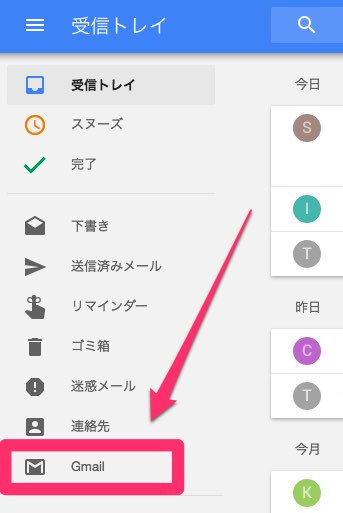
指定時間にメールを送信
Gmailで、メールの作成画面を開き、メールの宛先や本文を入力し後は送信するだけという状態にしたら、「Send Later」をクリック。
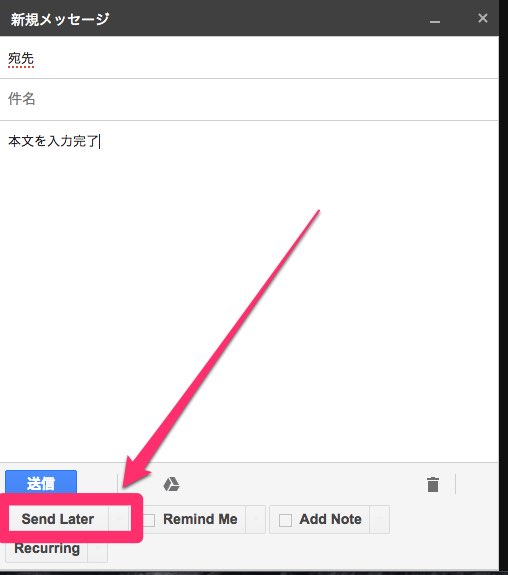
時間設定画面が出てくるので、送信したい時間を設定します。
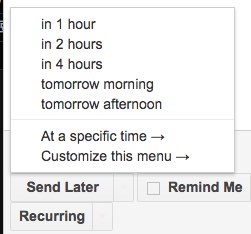
in 1 hourは、今から1時間後、「tomorrow morning」は次の日の朝8時、「tomorrow afternoon」は次の日の15時に送信されるようです。
これらをクリックすると、一時下書きに保存され、その時間になると自動で送信されます。
送信時間を細かく指定したい場合は、「At a specific time」をクリック。
日時と時間を設定できるので、送信したい時間を設定し、「Schedule」をクリックで設定完了。下書きに保存されます。

timezoneは、送信時間の基準時を海外に変更することもできます。
送信時間の確認、変更、削除
送信予定のメールや送信時間の確認は「下書き」から確認できます。
下書きの件名を見ることで送信される時間を確認できます。
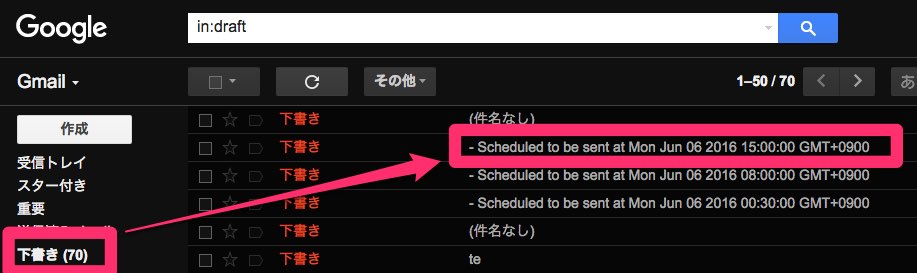
件名の最後が「GMT+0900」になっていれば、日本時間に設定されています。
送信時間を変更したい場合は、変更したいメールを開き「Send Later」をクリックして変更します。
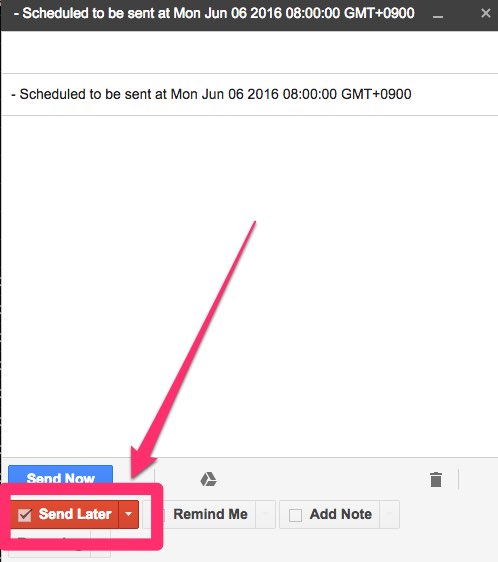
削除する場合はゴミ箱マークをクリックすればOK。

おわりに
フューチャーフォンなどの通知音が鳴ってしまうメールアドレスへ深夜送信するのは気が引けてしまいます。
そんな時に、時間指定で送信できるのはとてもありがたいです。
更に、送信してから本文の間違いに気づくこともあるので、指定した時間までの間に何度も修正できるのは意外に便利だったりします。
